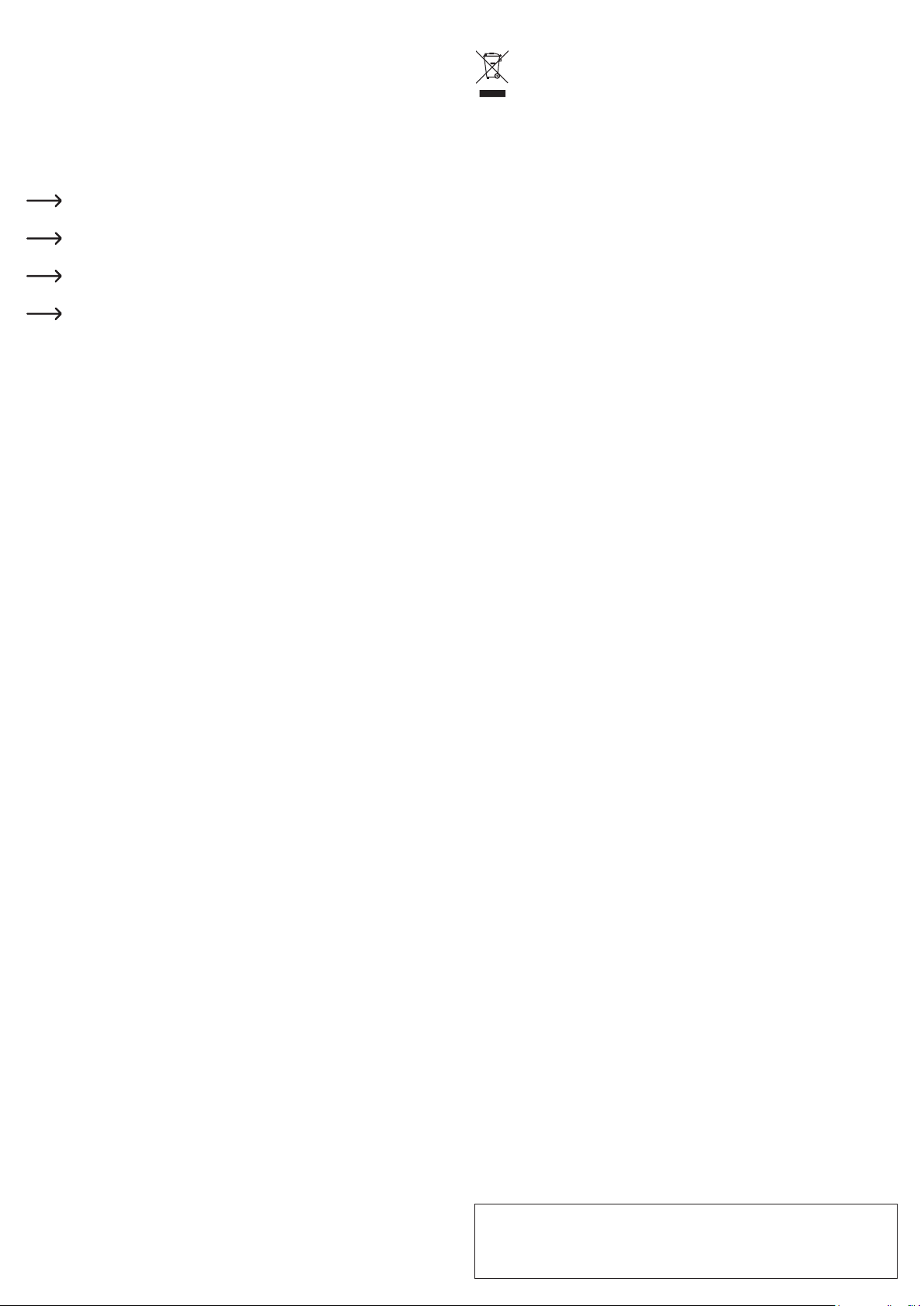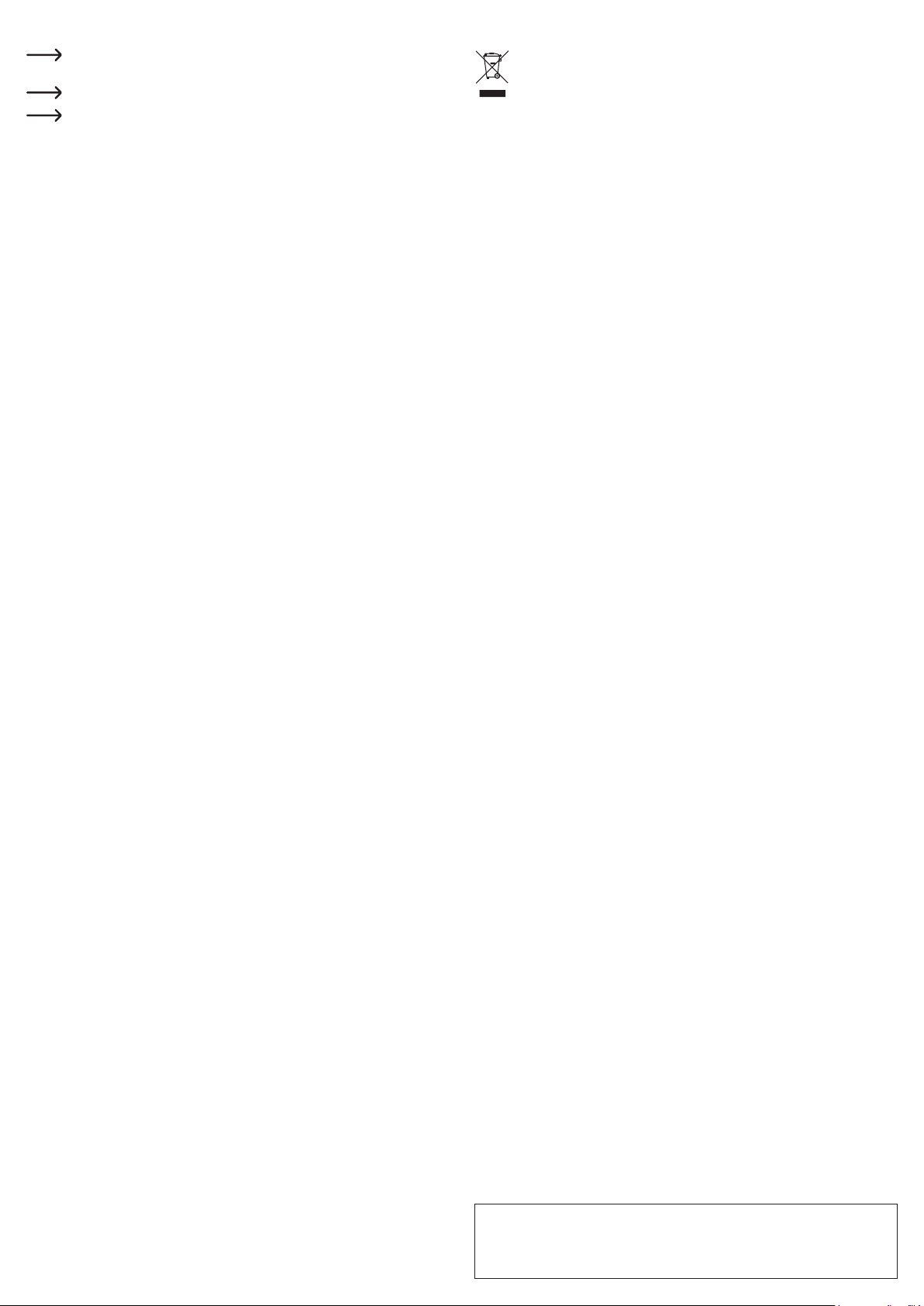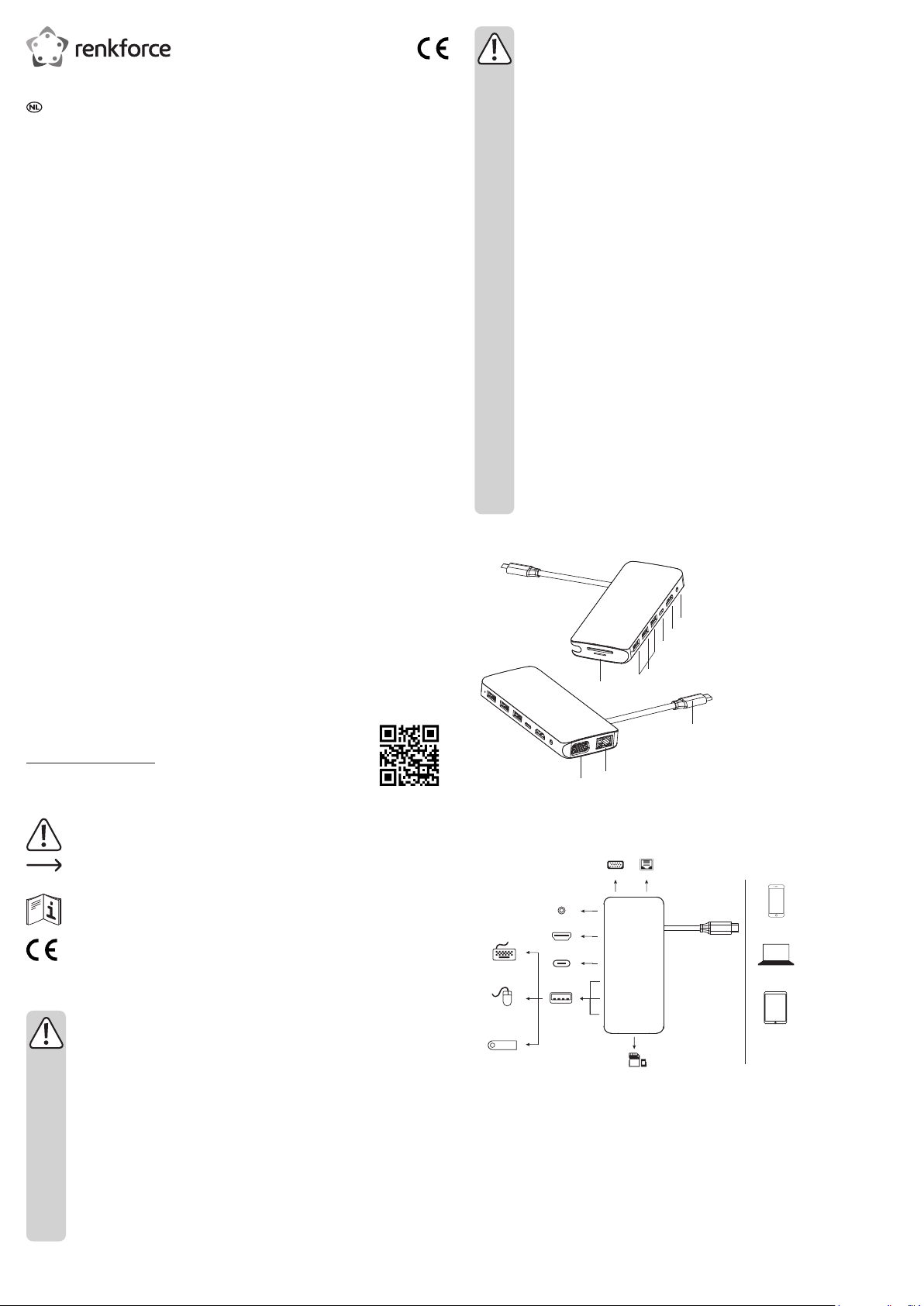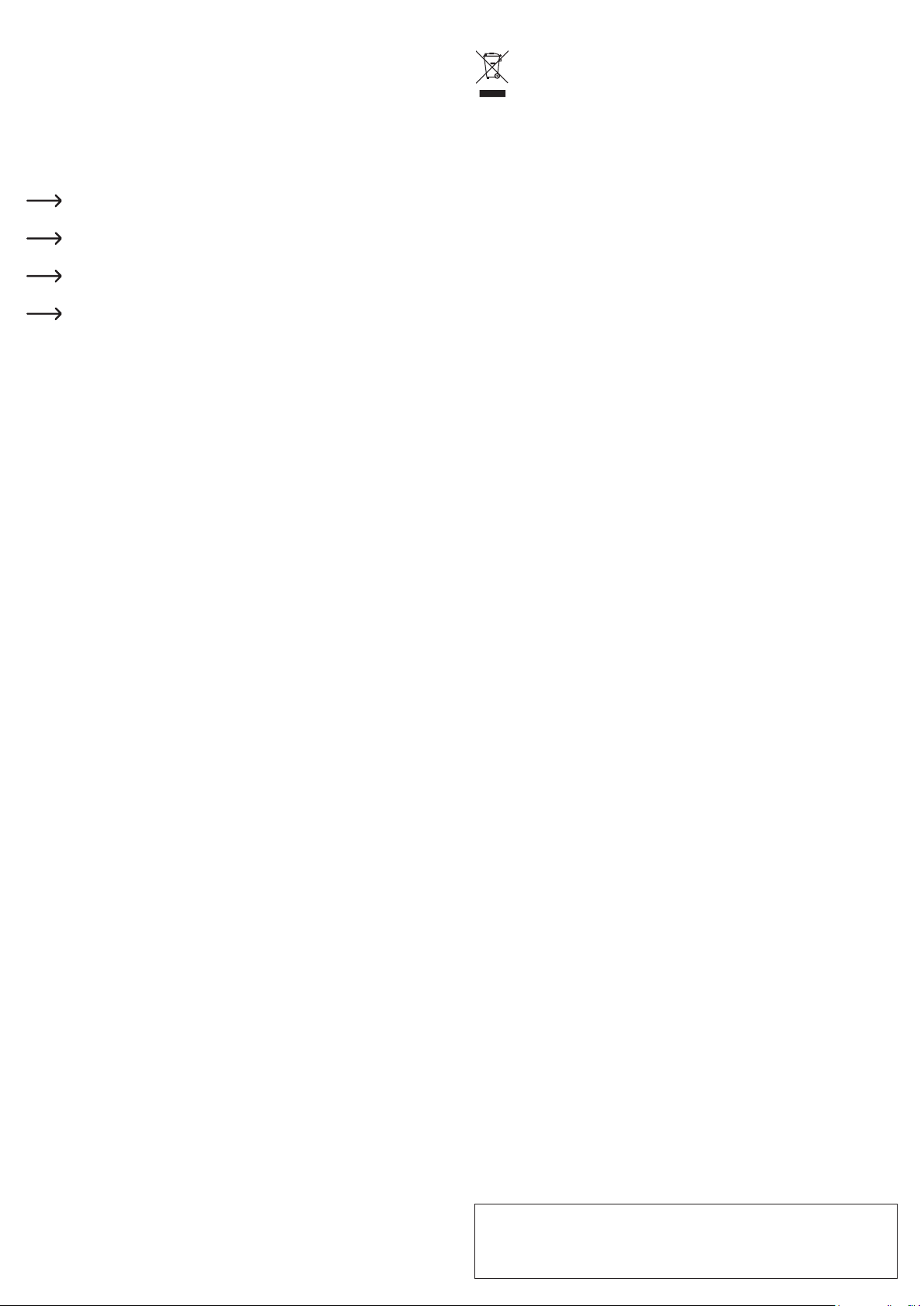
• SD & microSD-Kartenlesereinschub (5) : Stecken Sie passende SD- oder microSD-
Karten ein. Stecken Sie eine SD-Karte (max. 2 TB Kapazität) in den SD-Kartenschlitz.
Entsprechende Karten sind nicht im Lieferumfang des Produkts enthalten.
• USB-C™-Anschlussstecker (6) : Dieser USB-C™-Anschluss dient zum Anschließen des
Hosts, z.B. eines Notebook-Computers, Smartphones oder Tablets.
• Ethernet-Anschluss (7) : Dieser Anschluss dient zum Anschließen eines Netzwerkhosts,
um eine Netzwerkverbindung für die Dockingstation herzustellen. Lesen Sie dazu auch im
Abschnitt „b) Netzwerk-Anschluss“.
• VGA-Anschluss (8) : Hier können Sie einen VGA-Monitor als Displaygerät mit bis zu 1080 p
(60 Hz) anschließen.
Wenn Sie das Videosignal gleichzeitig über den HDMI- und VGA-Ausgang ausge-
ben, kann das HDMI-Signal nur mit 1080 p (60 Hz) Auösung genutzt werden.
Um die HDMI- und VGA Grakausgänge nutzen zu können, muss das Host-Gerät
(Mobil- / Notebook- / Tablet-PC) die Videoausgabe unterstützen.
Das Host-Gerät (Mobil- / Notebook- / Tablet-PC) muss auch OTG-Funktionalität un-
terstützen.
Es ist angeraten die Dockingstation während des Betriebs über ein Ladegerät dau-
ernd mit Strom zu versorgen, um eine stabile Versorgung aller Funktionen der Do-
ckingstation sicherzustellen.
b) Netzwerk-Anschluss
• Wenn Sie für Ihr Netzwerk einen eigenen Netzwerk- oder Systemadministrator haben (etwa
in einer größeren Firma), so lassen Sie ihn Anschluss und Konguration übernehmen.
• Der Ethernet-Anschluss (7) an der Dockingstation ist mittels einem 1:1 verbundenen und
voll beschaltetem Netzwerkkabel z. B. mit Ihrem Router oder Netzwerk-Switch zu verbinden.
• Die angegebene maximale Datenübertragungsrate von 1000 MBit/s (Gigabit-LAN), also
etwa 125 MByte/s, wird im praktischen Betrieb niemals erreicht. Das ist zurückzuführen
auf die verwendete Übertragungstechnik, auf Übertragungsfehler, auf andere Geräte im
Netzwerk usw. und auch auf die maximale Übertragungsrate des Eingangsports USB3.0
und USB-C™ (die Daten für den Grakausgang werden über den gleichen USB-Port
übertragen, genauso für die externe Soundkarte und den USB-Hub in der Dockingstation).
• Bei Windows kann es etwas dauern, bis die Rechner im Netzwerk sichtbar werden.
• Wenn Sie die Rechner eingeschaltet haben und Windows auf allen Rechnern nach ein paar
Sekunden geladen ist, können Sie in der Regel nicht sofort auf einen anderen Rechner
zugreifen. Falls nach mehreren Minuten immer noch kein Zugriff möglich ist, so sind
die Einstellungen einer verwendeten Firewall oder eines Virenscanners zu überprüfen.
Auch die Zugriffsrechte müssen natürlich entsprechend eingestellt werden, falls Sie
Betriebssysteme mit solchen Features einsetzen. Beim Zugriff auf einen Netzwerkdrucker
oder andere Geräte im Netzwerk beachten Sie deren Bedienungsanleitung. Es gibt
zahlreiche Ursachen, warum keine Netzwerkverbindung zustande kommt. Bitte beachten
Sie entsprechende Fachliteratur oder fragen Sie die Fachleute.
• Sofern Sie keinen eigenen DHCP-Server verwenden (z.B. in allen DSL-Routern integriert),
sollten Sie jedem Computer eine eigene feste IP-Adresse zuweisen.
• Stellen Sie den ersten Computer z.B. auf 192.168.1.1 ein, den zweiten Computer auf
192.168.1.2 usw. Die ersten drei Zahlen müssen auf allen Computern gleich sein, die letzte
Zahl darf Werte von 1 bis 254 annehmen. Die „Subnet-Mask“ ist auf allen Computern und
Geräten im Netzwerk auf 255.255.255.0 einzustellen. Achten Sie unbedingt darauf, dass
eine IP-Adresse (also z.B. 192.168.1.1) nur ein einziges Mal im Netzwerk verwendet wird.
Wenn Sie Ihren Router fest auf die IP-Adresse 192.168.1.1 eingestellt haben, darf kein
anderes Gerät im Netzwerk diese IP-Adresse verwenden!
c) Tipps und Hinweise
• Wenn Video übertragen werden soll, müssen die angeschlossenen Signalgeräte natürlich
die Ausgabe von Videosignalen unterstützen.
d) Mögliche Fehlerquellen - Fehlerbehebung
Warum sehe ich kein Videobild?
• Überprüfen Sie die Steckverbindungen.
• Verwenden Sie ein standardgemäßes HDMI- oder VGA-Kabel.
Warum höre ich keinen Ton?
• Überprüfen Sie, ob der Monitor einen Lautsprecher hat.
• Stellen Sie den angeschlossenen Monitor als Standard-Audiogerät ein.
Pege und Reinigung
• Das Produkt ist für Sie wartungsfrei. Überlassen Sie eine Wartung oder Reparatur den
Fachleuten.
• Trennen Sie das Produkt vor jeder Reinigung von der Stromversorgung.
• Verwenden Sie auf keinen Fall aggressive Reinigungsmittel, Reinigungsalkohol oder
andere chemische Lösungen, da dadurch das Gehäuse angegriffen oder gar die Funktion
beeinträchtigt werden kann.
• Verwenden Sie ein trockenes, faserfreies Tuch zur Reinigung des Produkts. Staub lässt
sich sehr leicht mit einem sauberen, weichen Pinsel und einem Staubsauger entfernen.
Entsorgung
Elektronische Geräte sind Wertstoffe und gehören nicht in den Hausmüll. Entsorgen
Sie das Produkt am Ende seiner Lebensdauer gemäß den geltenden gesetzlichen
Bestimmungen.
Sie erfüllen damit die gesetzlichen Verpichtungen und leisten Ihren Beitrag zum Umwelt-
schutz.
Technische Daten
Betriebsspannung/-strom ............. 5 V/DC, 3 A (USB-C™-Anschlussstecker)
20 V/DC, 5 A (USB-C™ Ladeport PD3.0)
USB3.0-Ports................................ 3x USB-A, max. 5 GBit/s 5 V/DC, 0,9 A, 4,5 W
Anzahl USB3.0-Ports.................... 3 x
Geschwindigkeit ........................... max. 5 G (1000 MBit/s)
5/V/DC, 0,9 A, 4,5 W
Anzahl USB-C™-Ports ................. 1 x
Ethernet-Port ................................ 1 x RJ45
max. 1000 MBit/s
Geschwindigkeit ........................... max. 1 Gigabit (1000 MBit/s)
USB-C™ Ladeport (PD3.0) .......... 87 W (Ausgang) max. 100 W (Eingangsleistung)
Eingangsleistung .......................... max. 100 W
Videoausgänge............................. 1 x HDMI, 1 x VGA
Auösungen.................................. 4K2K (30 Hz) / 3840 x 2160 Pixel (HDMI)
1080p (60 Hz) (VGA)
Audioanschluss ............................ 1 x 3,5 mm Klinkenbuchse
SD-microSD-Kartenslot ................ 2.0 - Lesen: 20 - 40 MBit/s; Schreiben: 10 - 40 MBit/s
(abhängig von der Qualität der verwendeten Speicherkarte)
SD-/microSD-Kapazität ................ max. 2 TB
(Speicherkarte nicht im Lieferumfang inbegriffen)
Unterstützte Betriebssysteme....... Windows®7 (32/64 Bit), 8.0 (32/64 Bit), 8.1 (32/64 Bit),
10 (32/64 Bit), 10S, RT, Mac OS 10.10.2 bis MAC OS
10.15.5, Linux 2.6 bis 18.04, Android 6.0 bis 10.0, Windows
Phone 10, iPAD OS 13.1 bis iPAD OS 13.1+
Betriebsbedingungen.................... 0 bis +45 ºC, 10 – 85 %
relative Luftfeuchte (nicht kondensierend)
Lagerbedingungen........................ -10 bis +70 ºC, 5 – 90 %
relative Luftfeuchte (nicht kondensierend)
Abmessungen (B x H x T )............ 58 x 17,5 x 132 mm
Gewicht......................................... 128 g
Dies ist eine Publikation der Conrad Electronic SE, Klaus-Conrad-Str. 1, D-92240 Hirschau (www.conrad.com).
Alle Rechte einschließlich Übersetzung vorbehalten. Reproduktionen jeder Art, z. B. Fotokopie, Mikroverlmung, oder
die Erfassung in elektronischen Datenverarbeitungsanlagen, bedürfen der schriftlichen Genehmigung des Herausgebers.
Nachdruck, auch auszugsweise, verboten. Die Publikation entspricht dem technischen Stand bei Drucklegung.
Copyright 2020 by Conrad Electronic SE. *2266923_v1_0820_02_DS_m_4L_1